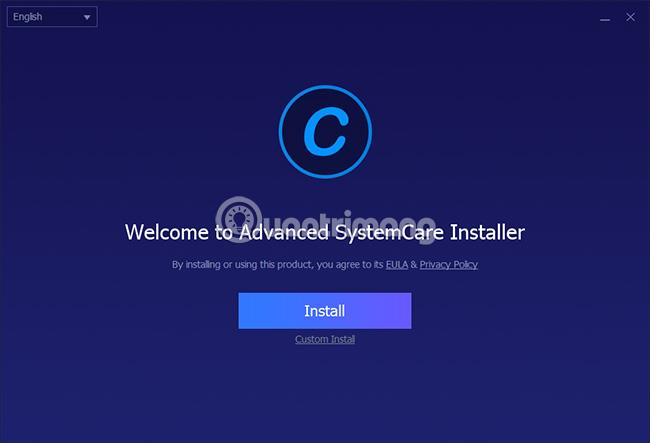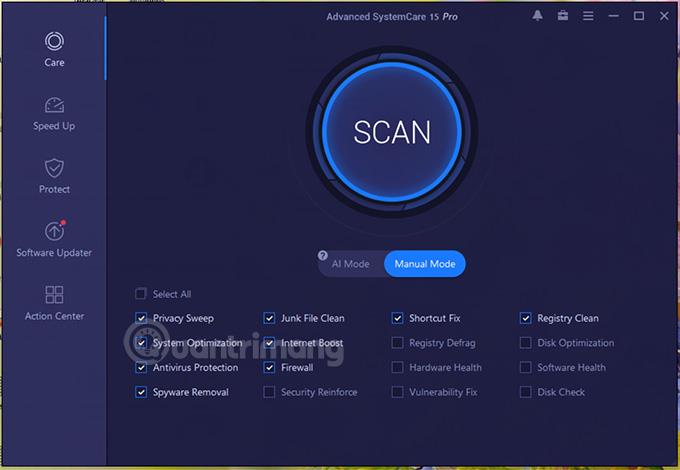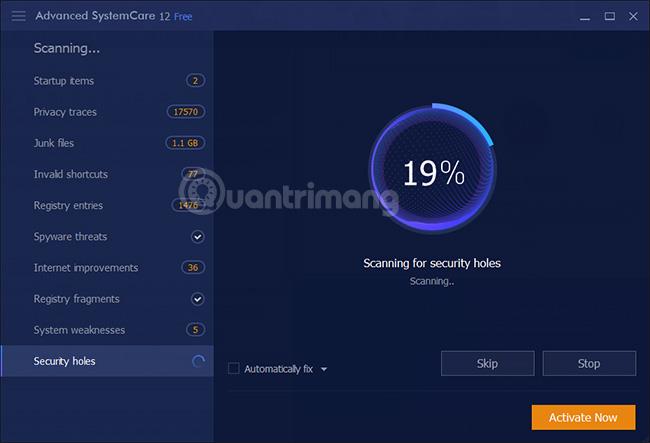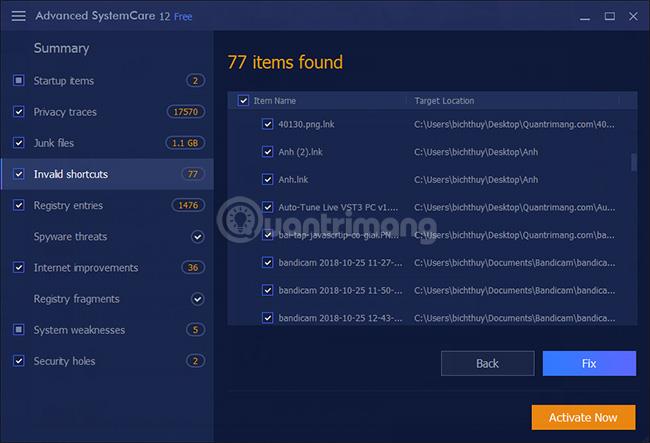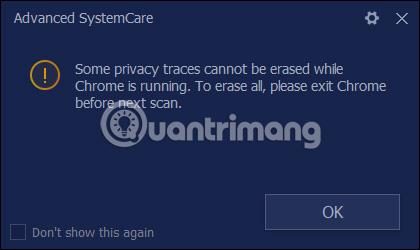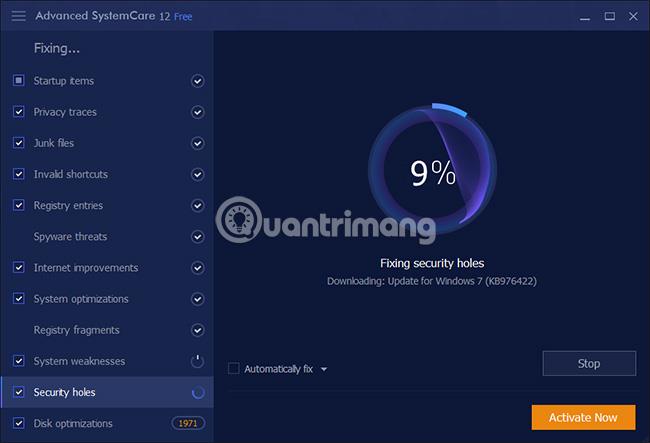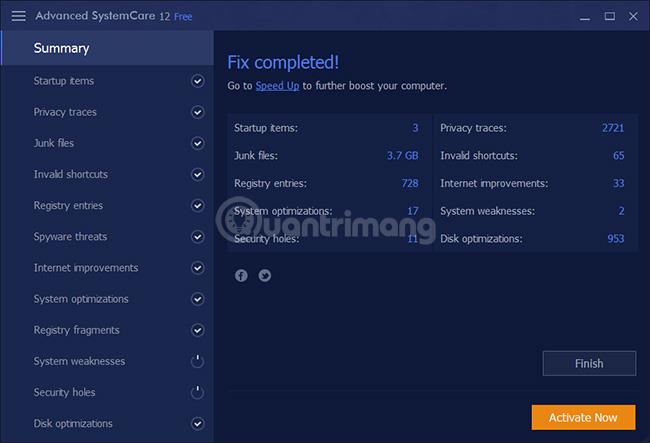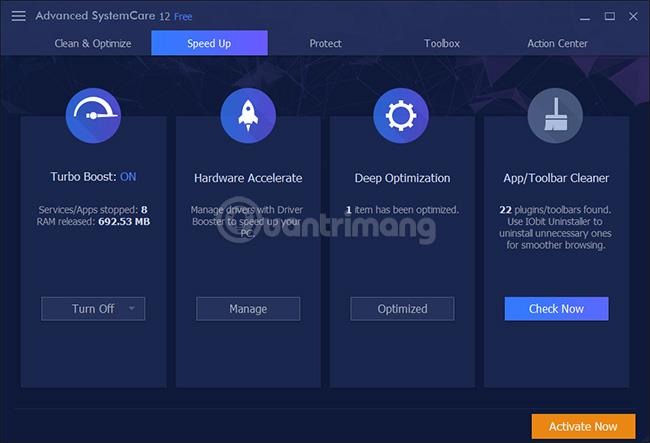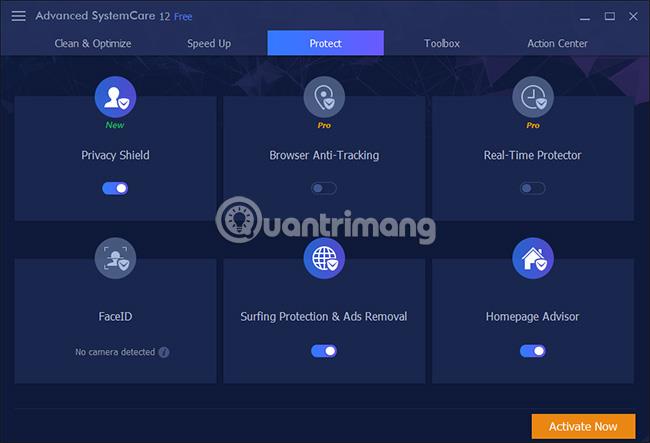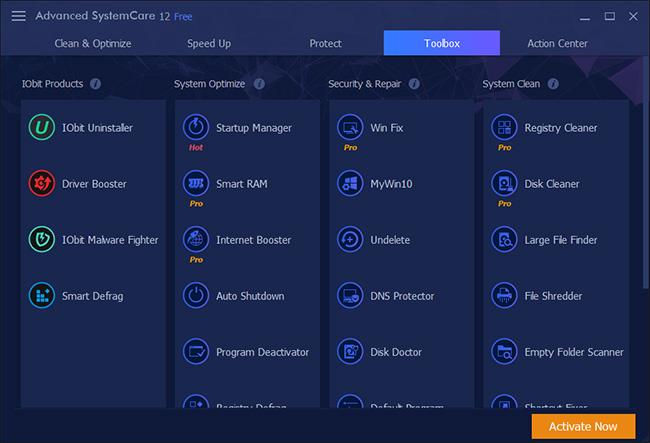Ef þú hefur einhvern tíma uppfært rekla tölvunnar þinnar með Driver Booster , hefur þú sennilega heyrt um IObit, sem er vel þekkt veitandi öryggishugbúnaðar og kerfisforrita. Ein af mörgum hugbúnaðarvörum fyrirtækisins er Advanced SystemCare, sem hjálpar til við að bæta tölvuhraða , fínstilla stýrikerfið og vernda friðhelgi notenda með fullkomnustu eiginleikum og tækni.
Quantrimang.com hefur kynnt þér tölvuvernd og kerfishreinsunarhugbúnað eins og CCleaner , PrivaZer . Að þessu sinni munum við deila með þér öðru tæki, Advanced SystemCare . Í þessari grein munum við læra með lesendum um grunneiginleikana sem Advanced SystemCare færir ásamt því að veita þér nokkra lykla til að virkja Advanced SystemCare Pro útgáfu hugbúnaðarins.
Yfirlit yfir Advanced SystemCare
Hugbúnaðurinn inniheldur 2 útgáfur: Advanced SystemCare Free og Advanced SystemCare Pro. Þau eru öll samhæf við margar útgáfur stýrikerfis, þar á meðal nýjustu Windows 10. Hugbúnaðurinn getur framkvæmt margar kerfisviðgerðaraðgerðir, fylgst með kerfinu í rauntíma, verndað tölvuna fyrir njósnahugbúnaði, skannað margar tegundir af ruslskrám á tölvunni til að losa um pláss , svo sem táknskyndiminni, skyndiminni skrifstofuskráa, skyndiminni vafra, tímabundið. skrár, öryggisafrit af hugbúnaði, ólokið niðurhal, eyða vafraferli allra vafra sem byggir á Chromium. Advanced SystemCare eiginleikar eru prófaðir af IObit með hundruðum prófa.
Til viðbótar við ofangreinda eiginleika getur Advanced SystemCare Pro útgáfan afbrotið drif , hreinsað vinnsluminni sjálfkrafa, flýtt fyrir netkerfinu um 300%, flýtt fyrir ræsingu tölvu , hreinsað Windows skrána í dýpt og verndað persónulegt öryggi notenda gegn ótraustum forritum ,...
Helstu eiginleikar Advanced SystemCare
Þegar þú hleður niður ókeypis útgáfunni á tölvuna þína og setur upp skaltu muna að velja Custom Install til að sérsníða uppsetningarferlið. Venjulega munu aðrir "bræður" í IObit fjölskyldunni hafa óæskilegan hugbúnað innifalinn við uppsetningu, svo ég les samt vandlega. En Advanced SystemCare 12 biður aðeins um tölvupóst til að senda kynningarskilaboð án þess að hengja annan hugbúnað við. Ef þú rekst á þessa beiðni geturðu valið Nei, takk fyrir að sleppa.
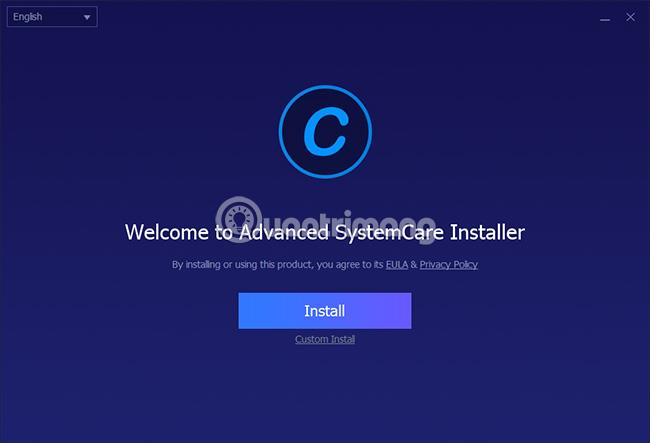
Eftir að hugbúnaðurinn hefur verið settur upp mun Advanced SystemCare fara með þig í aðalviðmótið og framkvæma kerfisskönnun. Þú getur valið alla eða bara þá hluta sem þú hefur áhuga á eins og: Startup Optimizaton (fínstilla ræsingarferlið), Registry Clean (hreinsa skrárinn), Junk File Clean (skanna ruslskrár), Spyware Removal (eyða njósnaforritum), Internet Boost (hraða internetinu), Vulnerability Fix (laga öryggisgöt),... Smelltu á Skanna fyrir hugbúnaðinn til að hefja skönnun.
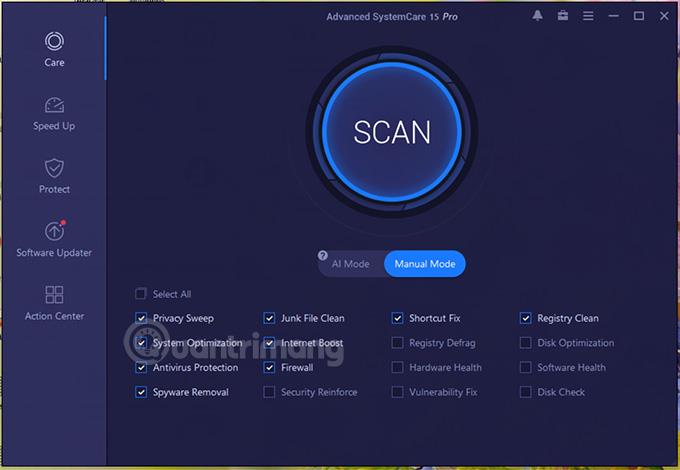
Hugbúnaðarviðmót þegar kerfið er skannað:
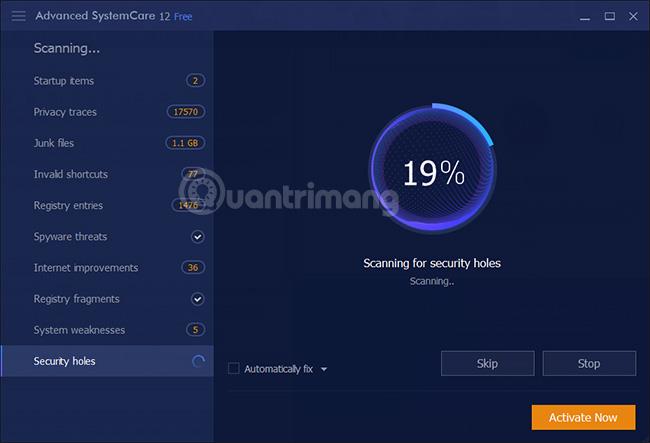
Þótt fjöldi eiginleika sem þessi hugbúnaður býður upp á kann að virðast vera mikill er allt gert með einum músarsmelli. Til að ljúka skönnunarferlinu geturðu stutt á Skip til að sleppa hlutunum sem þú vilt ekki eða Stöðva til að hætta að skanna. Skönnunarferlið tekur nokkrar mínútur eftir því hvaða hluta þú velur, svo vinsamlegast vertu þolinmóður.
Eftir að skönnuninni er lokið, þó að þú getir smellt á Festa hnappinn til að laga öll vandamálin, mæli ég með því að þú takir þér smá tíma og smellir á flipana til vinstri til að sjá smáatriðin um vandamálin.

Skoðaðu ítarleg vandamál og veldu þau sem þú vilt laga.
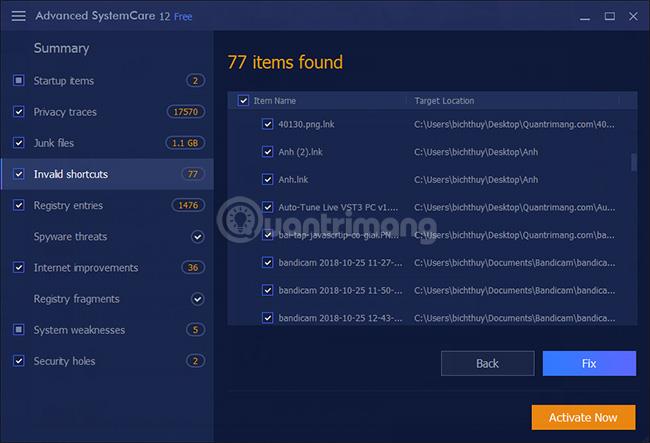
Vertu varkár þegar þú ert að takast á við skrásetningu, veikleika kerfisins og endurbætur á internetinu. Vistaðu óunnið verk vegna þess að hreinsunarferlið gæti ekki verið ítarlegt ef forritið er opið (það mun til dæmis mæla með því að loka Chrome).
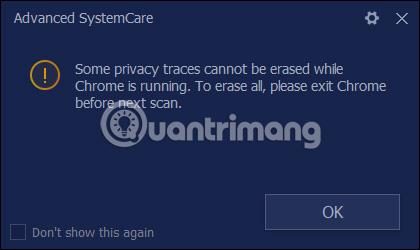
Advanced SystemCare heldur áfram að laga vandamálin sem þú hefur valið:
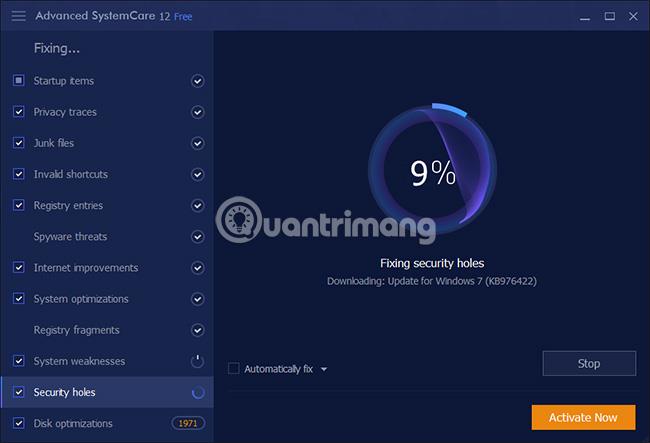
Lagfæringunni er lokið, eftirfarandi viðmót birtist:
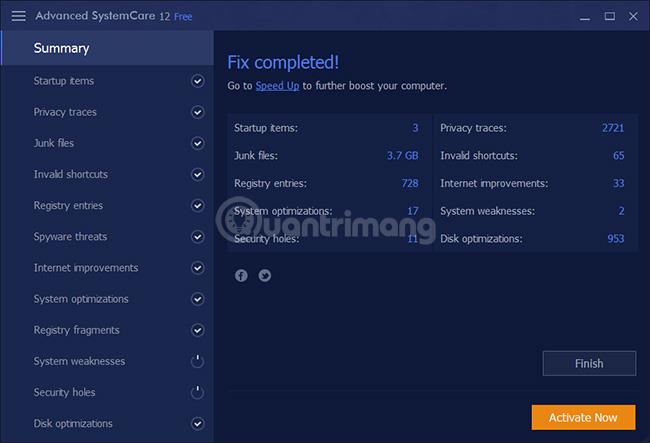
Auk Clean & Optimize inniheldur Advanced SystemCare 12 einnig:
- Hraða: Þessi hröðunareiginleiki hefur ýmislegt eins og að stöðva óþarfa forrit til að losa um vinnsluminni , flýta fyrir tölvunni eftir því hvaða stillingu þú velur (spila, vinna), stjórna ökumönnum, fínstilla kerfisfínstillingu.
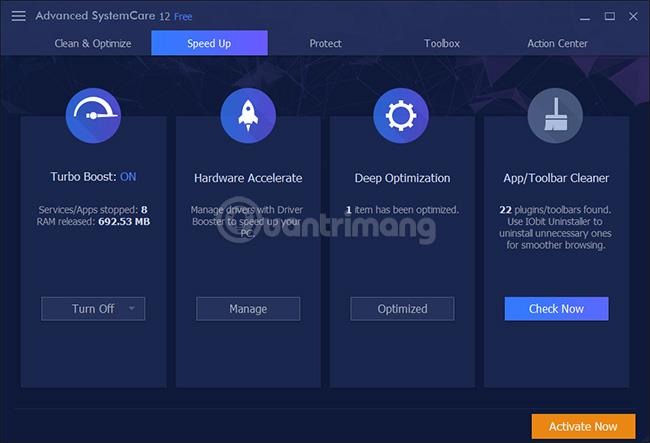
- Vernda: Er með andlitsþekkingu, rauntímavörn, vefskoðunarvörn, vörn gegn breytingum á heimasíðum, lokar á vefskoðunartæki,... eftir því hver þú þarft, kveiktu á því.
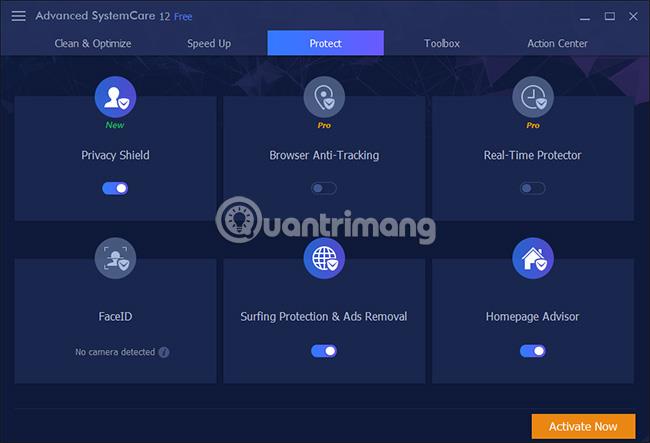
- Verkfærakista: Kynnum aðrar IObit vörur, kerfisfínstillingarverkfæri, öryggi, kerfisþrif og nokkur önnur tól. Sumt af þessu er ekki tiltækt og þú verður að hlaða þeim niður þegar þú þarft á þeim að halda.
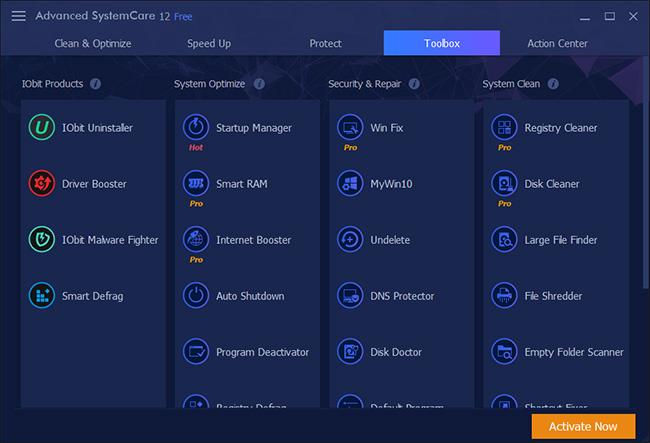
Nýir eiginleikar í Advanced SystemCare 12
- Nýi Privacy Shield eiginleikinn verndar viðkvæm gögn fyrir lausnarhugbúnaði , vefveiðum og ruslpóstskeytum.
- Stafræn fingrafaravörn hjálpar til við að vernda notendur gegn rekja spor einhvers á netinu.
- Junk File Clean hefur verið endurnýjuð til að hafa betri skannamöguleika fyrir ruslskrár á Windows 10.
- Privacy Sweep styður hreinsun Chrome, Chromium- undirstaða vafra og Facebook.
- Startup Manager hefur verið endurbætt til að stytta ræsingartíma tölvunnar.
- Heimasíðuráðgjafi hjálpar til við að greina hættulegar og illgjarnar breytingar sem tengjast heimasíðunni og leitarvélinni í vafranum.
- Brimvörn og fjarlæging auglýsinga styður Edge og hindrar námuvinnslusíður fyrir dulritunargjaldmiðla, pirrandi auglýsingar og hættulegar vefsíður.
- Og margar fleiri endurbætur...
Yfirlitsskoðun á Advanced SystemCare
Með ókeypis útgáfunni hjálpa eiginleikarnir sem Advanced SystemCare kemur með að halda kerfinu hreinni og loftkenndari. Ef þú þarft háþróaða eiginleika geturðu uppfært í Pro útgáfuna. Í litlu prófi á Intel Core i7 fartölvu , 4GB vinnsluminni, 80GB SSD , jókst GeekBench stig úr 5914 í 6104, ræsingartími minnkaði úr 50,3 sekúndum í 44,2 sekúndur. Þannig hefur hugbúnaður haft ákveðin jákvæð áhrif á tölvur.
Á heildina litið er Advanced SystemCare alveg merkilegt hagræðingartæki fyrir kerfi. Í samanburði við suma keppinauta eins og AVG TuneUp eða Iolo System Mechanic er það kannski ekki jafnt, en Advanced SystemCare, sérstaklega Advanced SystemCare Pro 12 útgáfan, er ódýrari (19,99 USD), og viðmótið er vingjarnlegra.
Sjá meira:
Óska þér nýrrar nýrrar vinnuviku!